Hiện tượng iphone lên táo rồi tắt liên tục là một trong những sự cố phổ biến mà nhiều người dùng iPhone thường gặp phải. Tình trạng này thường xuất hiện khi thiết bị của bạn chỉ hiển thị logo quả táo Apple trong vài giây rồi màn hình tối đi, sau đó lại hiện logo táo và tiếp tục tắt trong một vòng lặp không dứt. Nguyên nhân chính của hiện tượng này có thể đến từ lỗi phần mềm nghiêm trọng hoặc đôi khi là vấn đề về phần cứng, đặc biệt là pin đã bị chai hoặc hỏng.
Nội Dung Bài Viết
1. Nguyên nhân iPhone thiết bị treo táo và tắt liên tục
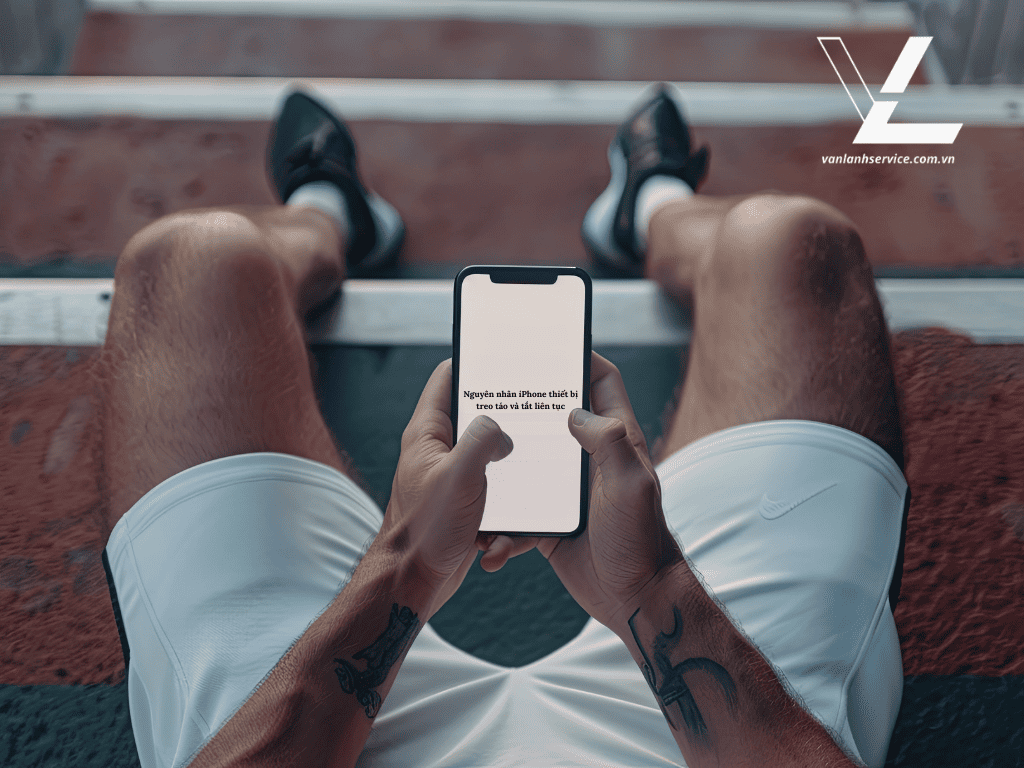
Lỗi hệ thống phần mềm
Hiện tượng iphone lên táo chớp tắt thường xuất hiện sau khi người dùng cập nhật iOS mới hoặc cài đặt ứng dụng không tương thích với thiết bị. Khi hệ điều hành gặp lỗi nghiêm trọng, nó không thể hoàn tất quá trình khởi động và liên tục khởi động lại, tạo thành vòng lặp hiển thị logo Apple rồi tắt. Đây được coi là lỗi bootloop, một trong những vấn đề phổ biến nhất khiến người dùng phải tìm cách khắc phục tình trạng iphone lên táo chớp tắt một cách khẩn cấp.
Sự cố về phần cứng
Khi mainboard hoặc các linh kiện bên trong iPhone bị hỏng, hiện tượng iphone lên táo chớp tắt có thể xảy ra do thiết bị không đủ điều kiện để hoàn tất quá trình khởi động. Các thành phần như IC nguồn, chip bộ nhớ NAND hoặc CPU bị lỗi đều có thể gây ra tình trạng này. Nhiều trường hợp xảy ra sau khi thiết bị bị rơi, va đập mạnh hoặc tiếp xúc với chất lỏng, làm hỏng các mối hàn hoặc linh kiện quan trọng trên bo mạch chủ, dẫn đến hiện tượng iphone lên táo chớp tắt kéo dài.
Pin và nguồn điện có vấn đề
Pin chai hoặc hỏng là nguyên nhân phổ biến khiến iphone lên táo chớp tắt, đặc biệt trên các thiết bị đã sử dụng lâu năm. Khi iPhone cần nguồn điện ổn định để khởi động nhưng pin không thể cung cấp đủ điện áp cần thiết, thiết bị sẽ tự động tắt trong quá trình khởi động. Người dùng thường nhận thấy hiện tượng iphone lên táo chớp tắt xuất hiện khi pin xuống dưới 80% dung lượng ban đầu hoặc khi thiết bị gặp vấn đề về mạch nguồn, khiến việc cung cấp điện không ổn định.
Xung đột trong quá trình cập nhật iOS
Khi quá trình cập nhật iOS bị gián đoạn hoặc không hoàn tất, dữ liệu hệ thống có thể bị hỏng, dẫn đến hiện tượng iphone lên táo chớp tắt liên tục. Điều này thường xảy ra khi người dùng cập nhật qua mạng không ổn định, bộ nhớ thiết bị không đủ, hoặc pin yếu trong quá trình cập nhật. Ngoài ra, việc jailbreak thiết bị cũng làm tăng nguy cơ gặp phải tình trạng iphone lên táo chớp tắt do xung đột giữa các tweaks và hệ điều hành chính thức, khiến hệ thống không thể khởi động bình thường.
2. Hướng dẫn 8 cách khắc phục iphone lên táo rồi tắt liên tục

Cách 1: Khởi động lại iPhone Gợi bức
Khi iphone hiện logo rồi tắt liên tục, cách đầu tiên và đơn giản nhất bạn nên thử là khởi động lại cưỡng bức. Tùy vào từng dòng máy, quy trình này sẽ khác nhau. Với iPhone 8 trở lên, bạn cần nhấn nhanh phím tăng âm lượng, nhấn nhanh phím giảm âm lượng, rồi nhấn giữ phím nguồn cho đến khi logo Apple xuất hiện.
Phương pháp này có thể giải quyết tình trạng iphone hiện logo rồi tắt do lỗi phần mềm tạm thời, giúp hệ thống khởi động lại từ đầu và loại bỏ các lỗi không đáng có.
Cách 2: Khôi phục iPhone qua iTunes/Finder
Nếu khởi động cưỡng bức không hiệu quả, bạn có thể khôi phục thiết bị thông qua iTunes hoặc Finder. Kết nối iPhone với máy tính, mở iTunes (Windows/macOS cũ) hoặc Finder (macOS Catalina trở lên), sau đó đặt thiết bị vào chế độ khôi phục bằng cách nhấn các tổ hợp phím tương ứng với dòng máy.
Khi iphone hiện logo rồi tắt, phương pháp này sẽ cài đặt lại phần mềm hệ thống mà không ảnh hưởng đến dữ liệu cá nhân nếu bạn chọn “Cập nhật” thay vì “Khôi phục”, giúp thiết bị thoát khỏi vòng lặp khởi động.
Cách 3: Vào DFU Mode
DFU (Device Firmware Update) là giải pháp mạnh mẽ khi iphone hiện logo rồi tắt và các phương pháp khác không hiệu quả. Chế độ này cho phép khôi phục iPhone ở mức sâu nhất, khi mà ngay cả bootloader cũng gặp vấn đề.
Để vào DFU Mode trên iPhone X trở lên, bạn cần nhấn nhanh phím tăng âm lượng, nhấn nhanh phím giảm âm lượng, rồi nhấn giữ phím nguồn trong khoảng 10 giây, sau đó nhả phím nguồn nhưng vẫn giữ phím giảm âm lượng. Phương pháp này có thể khắc phục triệt để tình trạng iphone hiện logo rồi tắt nhưng sẽ xóa toàn bộ dữ liệu trên thiết bị.
Cách 4: Kiểm tra tra và thay pin
Pin chai hoặc hỏng thường là nguyên nhân phổ biến khiến iphone hiện logo rồi tắt, đặc biệt trên các thiết bị đã sử dụng lâu năm. Khi pin không đủ điện áp để duy trì hoạt động của hệ thống, iPhone sẽ không thể hoàn tất quá trình khởi động.
Bạn có thể kiểm tra tình trạng pin trong phần Cài đặt > Pin > Tình trạng pin (trên iOS 11.3 trở lên). Nếu dung lượng pin dưới 80%, việc thay pin mới từ trung tâm bảo hành ủy quyền có thể giải quyết tình trạng iphone hiện logo rồi tắt một cách hiệu quả và kéo dài tuổi thọ thiết bị.
Cách 5: Xử lý lỗi phần mềm
Nhiều trường hợp iphone hiện logo rồi tắt xuất hiện sau khi cập nhật iOS không thành công hoặc cài đặt ứng dụng không tương thích. Để khắc phục, bạn có thể sử dụng các công cụ như ReiBoot hoặc Dr.Fone để sửa lỗi hệ thống mà không mất dữ liệu.
Các phần mềm này có khả năng xử lý nhiều lỗi phần mềm iOS phức tạp, bao gồm cả tình trạng iphone hiện logo rồi tắt, bằng cách tái tạo các tệp hệ thống bị hỏng mà không ảnh hưởng đến dữ liệu người dùng, giúp thiết bị hoạt động bình thường trở lại.
Cách 6: Kiểm tra phần cứng
Khi iphone hiện logo rồi tắt do vấn đề phần cứng, bạn cần kiểm tra các thành phần như mainboard, IC nguồn hoặc chip bộ nhớ. Các dấu hiệu nhận biết bao gồm thiết bị nóng bất thường, xuất hiện sau khi bị rơi hoặc tiếp xúc với chất lỏng.
Trong trường hợp này, việc sử dụng đa tế bào pin ngoài hoặc thay đổi nhiệt độ thiết bị đôi khi có thể tạm thời khắc phục tình trạng iphone hiện logo rồi tắt. Tuy nhiên, đây chỉ là giải pháp tạm thời và bạn nên mang thiết bị đến trung tâm bảo hành chuyên nghiệp để kiểm tra và sửa chữa triệt để.
Cách 7: Sử dụng công cụ hỗ trợ
Các công cụ chuyên dụng như TinyUmbrella, iMyFone Fixppo hoặc 3uTools có thể giúp khắc phục tình trạng iphone hiện logo rồi tắt bằng cách đưa thiết bị ra khỏi vòng lặp khởi động. Những phần mềm này cung cấp nhiều tính năng chuyên sâu như sửa lỗi hệ thống, khôi phục từng phần, hoặc thậm chí là hạ cấp iOS về phiên bản ổn định hơn.
Khi sử dụng các công cụ này để xử lý iphone hiện logo rồi tắt, bạn nên chọn những tùy chọn giữ lại dữ liệu nếu có thể và chỉ nên tải phần mềm từ các nguồn chính thống để đảm bảo an toàn.
Cách 8: Tìm kiếm hỗ trợ chuyên nghiệp
Khi đã thử tất cả các phương pháp trên mà iphone hiện logo rồi tắt vẫn tiếp diễn, đây có thể là dấu hiệu của lỗi phần cứng nghiêm trọng cần sự can thiệp chuyên nghiệp. Mang thiết bị đến Apple Store hoặc Trung tâm dịch vụ ủy quyền của Apple (AASP) là lựa chọn an toàn nhất.
Các kỹ thuật viên được đào tạo chuyên nghiệp có thể chẩn đoán chính xác nguyên nhân gây ra tình trạng iphone hiện logo rồi tắt và đề xuất giải pháp phù hợp, dù là sửa chữa linh kiện hoặc thay thế thiết bị nếu nằm trong thời hạn bảo hành.
3. Các lỗi cần tránh
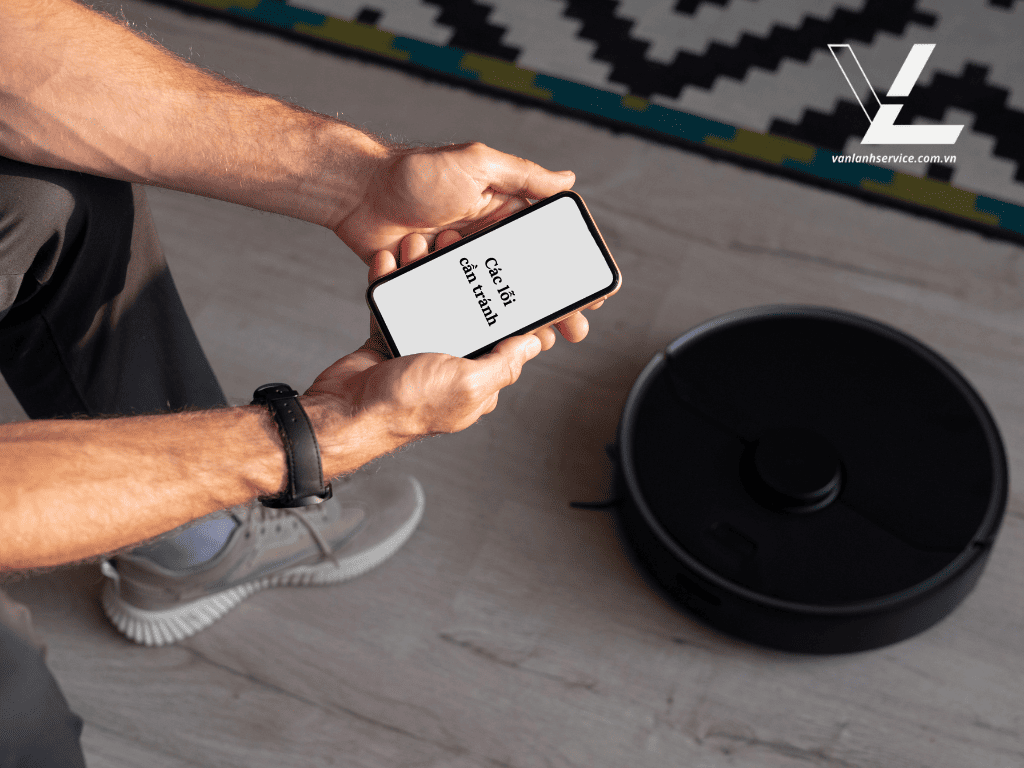
Tự sửa chữa phần cứng
Tự ý mở máy và sửa chữa phần cứng là một sai lầm nghiêm trọng khi xử lý tình trạng iPhone lên táo rồi tắt. Nhiều người dùng thiếu kiến thức chuyên môn thường làm hỏng các linh kiện nhạy cảm như mainboard hoặc vô tình ngắt kết nối các dây cáp bên trong, khiến tình trạng trở nên tồi tệ hơn. Hành động này không chỉ làm mất quyền bảo hành của thiết bị mà còn có thể dẫn đến hư hỏng không thể khắc phục, đặc biệt khi thao tác với pin lithium có nguy cơ gây cháy nổ nếu bị hư hại.
Sử dụng phần mềm không đáng tin cậy
Khi gặp sự cố, nhiều người thường tìm đến các công cụ phần mềm không rõ nguồn gốc với hy vọng khắc phục nhanh chóng tình trạng iPhone lên táo rồi tắt. Những phần mềm này có thể chứa mã độc, chiếm quyền truy cập vào dữ liệu cá nhân hoặc thậm chí “brick” (biến thiết bị thành cục gạch) hoàn toàn thiết bị của bạn.
Đặc biệt nguy hiểm là các công cụ jailbreak không chính thức hoặc phần mềm sửa lỗi quảng cáo khả năng khôi phục mà không cần xác minh, thường chỉ làm hệ thống iOS bị hỏng nghiêm trọng hơn.
Bỏ qua các bước kiểm tra quan trọng
Trong tình huống khẩn cấp, nhiều người thường bỏ qua các bước kiểm tra cơ bản trước khi áp dụng các giải pháp phức tạp. Họ không kiểm tra xem thiết bị có bị quá nóng, không xác nhận tình trạng pin, hoặc không thử các phương pháp đơn giản như khởi động cưỡng bức trước.
Việc bỏ qua những kiểm tra này có thể dẫn đến việc áp dụng sai giải pháp, gây tốn thời gian và có thể làm mất dữ liệu quan trọng khi phải khôi phục thiết bị về cài đặt gốc mà không cần thiết.
> Tìm hiểu thêm: Khám phá 8 cách đo nhiệt độ phòng bằng iphone
4. Lời kết Cho Vấn Đề

Hiện tượng iphone lên táo rồi tắt liên tục tuy gây nhiều khó chịu nhưng hoàn toàn có thể khắc phục bằng nhiều phương pháp khác nhau. Từ những giải pháp đơn giản như khởi động cưỡng bức đến các biện pháp phức tạp hơn như khôi phục thiết bị qua iTunes hoặc kiểm tra phần cứng chuyên sâu.
Việc hiểu rõ nguyên nhân và áp dụng đúng phương pháp sẽ giúp bạn giải quyết vấn đề một cách hiệu quả, đồng thời bảo vệ dữ liệu quan trọng trên thiết bị. Nhớ rằng, phòng bệnh hơn chữa bệnh, việc bảo quản và sử dụng iPhone đúng cách sẽ giúp hạn chế tối đa khả năng xảy ra sự cố này trong tương lai.
Nếu có bất kỳ thắc mắc nào cần giải đáp, hoặc khi chiếc điện thoại của bạn cần được chăm sóc, sửa chữa, đừng ngần ngại liên hệ hoặc ghé thăm cửa hàng Văn Lành Service. Đội ngũ kỹ thuật viên tận tâm và giàu kinh nghiệm của chúng tôi luôn sẵn sàng hỗ trợ, tư vấn để bạn có được trải nghiệm tốt nhất.
Cảm ơn bạn đã tin tưởng và lựa chọn Văn Lành Service. Sự hài lòng của bạn chính là động lực lớn nhất để chúng tôi không ngừng hoàn thiện và phát triển. Chúc bạn luôn an tâm và hài lòng với thiết bị di động của mình!
- Chi nhánh 1: 117 Nguyên Hồng, Bình Lợi Trung (Phường 11, Quận Bình Thạnh), TP HCM
Số điện thoại và email
- Hotline 1: 0975.24.20.26
- Hotline 2: 0981.24.20.26
- mail: vanlanhservice@gmail.com
Các kênh mạng xã hội
- Fanpage: https://www.facebook.com/vanlanh2402
- Youtube: Văn Lành service



